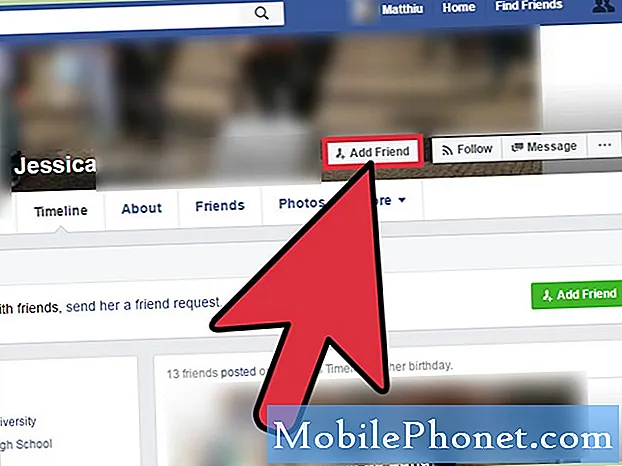Innehåll
Samsung Galaxy J3-ägare har nått ut till oss för att få hjälp med att avgöra vad som får telefonen att starta om själv. Vi kanske har tagit upp det här problemet tidigare men vi måste hjälpa våra läsare som har problem med detta problem.
Några av dessa ägare uppdaterade nyligen sina telefoner medan andra sa att problemet började utan någon uppenbar anledning eller orsak. Oavsett fallet är det säkert att det här problemet är firmware-relaterat, såvida inte telefonen naturligtvis led av fysiska eller flytande skador före detta problem.
Vi kommer att föreslå saker du kan göra med din Galaxy J3 som fortsätter att starta om på egen hand. Vi föreslår inte saker som kan skada din enhet ännu mer, så var säker på att våra felsökningsguider är säkra men ändå effektiva. Om du är en av ägarna till den här enheten, fortsätt läsa nedan eftersom det här inlägget kan hjälpa dig.
Men om du letar efter en lösning på ett annat problem, se till att du besöker vår Galaxy J3-felsökningssida för vi har redan tagit upp många problem som rapporterats av våra läsare. Om du behöver mer hjälp, fyll i vårt frågeformulär och tryck på skicka för att kontakta oss.
Felsökning av Galaxy J3 som fortsätter att starta om
Det är viktigt att vi kontrollerar om det finns fysiska och flytande skador på telefonen innan vi faktiskt felsöker den. Kom ihåg att Galaxy J3 inte har IP68-betyg som flaggskepp. Sedan fortsätter vi med att se till att det inte är ett batterirelaterat problem och resten följer ...
Kontrollera om det finns fysiska och vätskeskador
När det gäller fysiska skador är det lättare att kontrollera om det finns någon kraft som orsakar problem inuti enheten och lämnar märken, bucklor eller till och med bara repor på utsidan. Det är din telefon så du borde veta om telefonen tappades på en hård trottoar eller inte.
För vätskeskador är det lite komplicerat men du kan göra det på egen hand ...
- Kontrollera att laddaren / USB-porten inte har tecken på fukt och om det ser ut som om det är vått, skaffa en bomullspinne och rengör området eller sätt in en bit vävnad i den för att absorbera fukt.
- Ta ut SIM-kortet och titta in i SIM-kortplatsen för att hitta indikatorn för vätskeskador. Om LDI förblir vit är din telefon fri från vätskeskador men om den blev röd, rosa eller lila är den positiv.
Om du upptäcker att det finns tecken på fysisk och / eller flytande skada, är det bättre att du tar telefonen till tekniken.
Anslut telefonen till laddaren
Det här är inte för att veta om telefonen laddas eller inte utan för att veta om telefonen fortfarande startar om även om den har en stabil strömkälla. Som du vet kommer batteriet att vara det första som försämras med tiden och när detta händer kan din telefon starta om på egen hand då och då eller till och med stängas av. Om du ansluter telefonen till laddaren får den en stabil strömkälla, så om problemet är batteriet startar enheten inte om när den är ansluten till laddaren. Så förutsatt att detta är fallet med din telefon måste du också ta med den till tekniken och byta ut batteriet såvida du inte vill fortsätta använda din telefon och hantera problemet varje dag.
Observera din telefon i felsäkert läge
Det finns en möjlighet att en eller några av de appar du installerade orsakar problemet, särskilt om problemet fortfarande kvarstår även om telefonen är ansluten till laddaren. Vid denna punkt i vår felsökning är det bättre att utesluta denna möjlighet och för att göra det måste du starta telefonen i felsäkert läge för att tillfälligt inaktivera alla tredjepartsappar:
- Stäng av enheten.
- Håll ned strömbrytaren förbi skärmen med enhetsnamnet.
- När ”SAMSUNG” visas på skärmen släpper du strömbrytaren.
- Omedelbart efter att du släppt strömbrytaren, tryck och håll ned volym ned-knappen.
- Fortsätt att hålla volym ned-knappen tills enheten har startat om.
- Säkert läge visas längst ned till vänster på skärmen.
- Släpp volym ned-knappen när du ser ”Säkert läge”.
Fortsätt använda din telefon i det här läget och om problemet inte uppstår bör du hitta de appar som misstänker orsakar problemet och avinstallera dem en efter en:
- Tryck på appikonen på valfri startskärm.
- Tryck på Inställningar.
- Tryck på Program.
- Tryck på önskad applikation i standardlistan eller tryck på Meny-ikonen> Visa systemappar för att visa förinstallerade appar.
- Tryck på Avinstallera.
- Tryck på Avinstallera igen för att bekräfta.
Om problemet kvarstår i det här läget, försök dock göra nästa steg.
Torka cachepartitionen
Att rensa cachepartitionen raderar alla systemcachar och ersätter dem. Du vet, vissa av de cachade filerna kan ha skadats eller är redan föråldrade. Med tanke på att detta problem kan vara med firmware kan den här proceduren hjälpa till att åtgärda det. Allt du behöver göra är att starta telefonen i återställningsläge eller följa dessa steg:
- Stäng av enheten.
- Håll ned volym upp-knappen och hem-tangenten och håll sedan ned strömbrytaren.
- När enhetens logotypskärm visas släpper du bara strömknappen.
- När Android-logotypen visas släpper du alla knappar (”Installera systemuppdatering” visas i cirka 30 - 60 sekunder innan du visar alternativet för Android-systemåterställningsmenyn).
- Tryck på Volym ned-knappen flera gånger för att markera ”torka cachepartitionen”.
- Tryck på strömbrytaren för att välja.
- Tryck på Volym ned-knappen för att markera 'ja' och tryck på strömbrytaren för att välja.
- När rensningscachepartitionen är klar markeras ”Starta om systemet nu”.
- Tryck på strömbrytaren för att starta om enheten.
Om problemet kvarstår efter detta måste du verkligen återställa din telefon för att åtgärda problemet.
Säkerhetskopiera alla dina filer och återställ telefonen
Det här är din sista utväg och det går i slutet av guiden på grund av besväret du måste genomgå för att säkerhetskopiera dina filer och data. Även om din telefon har ett allvarligt firmwareproblem kan återställningen kanske lösa det. Följ dessa steg när du är klar med säkerhetskopiering av viktiga filer och data för att återställa enheten:
- Säkerhetskopiera data i internminnet. Om du har loggat in på ett Google-konto på enheten har du aktiverat stöldskydd och behöver dina Google-uppgifter för att slutföra huvudåterställningen.
- Stäng av enheten.
- Håll ned volym upp-knappen och hem-tangenten och håll sedan ned strömbrytaren.
- När enhetens logotypskärm visas släpper du bara strömbrytaren
- När Android-logotypen visas släpper du alla knappar (”Installera systemuppdatering” visas i cirka 30 - 60 sekunder innan du visar alternativet för Android-systemåterställningsmenyn).
- Tryck på Volym ned-knappen flera gånger för att markera ”torka data / fabriksåterställning.”
- Tryck på strömbrytaren för att välja.
- Tryck på volym ned-knappen tills ”Ja - ta bort all användardata” är markerad.
- Tryck på strömbrytaren för att välja och starta huvudåterställningen.
- När huvudåterställningen är klar markeras ”Starta om systemet nu”.
- Tryck på strömbrytaren för att starta om enheten.
Om problemet kvarstår efter återställningen, ta din telefon till tekniken eftersom det sannolikt är ett hårdvaruproblem. Jag hoppas att den här felsökningsguiden kan hjälpa dig att lösa problemet med din telefon.
Inlägg som du kanske också vill läsa:
- Så här fixar du Samsung Galaxy J3 som inte startar eller slås på efter en firmwareuppdatering [Felsökningsguide och potentiella lösningar]
- Vad ska jag göra med din Samsung Galaxy J3 som fastnat på logotypen?
- Samsung Galaxy J3 stöder till Samsung-logotypen stänger sedan av problem och andra relaterade problem
- Så här fixar du din Samsung Galaxy J3 (2017) som fortsätter att visa "Tyvärr har Google App stoppat" fel [Felsökningsguide]
- Saker du behöver göra om din Samsung Galaxy J3 föll i vatten och inte startar efter det [Felsökningsguide]
- Samsung Galaxy J3 stängs av automatiskt problem och andra relaterade problem
- Samsung Galaxy J3 (2017) kan inte ladda batteriet helt efter en uppdatering [Felsökningsguide]
- Så här fixar du din Samsung Galaxy J3 (2017) som inte längre laddas efter en uppdatering [Felsökningsguide]